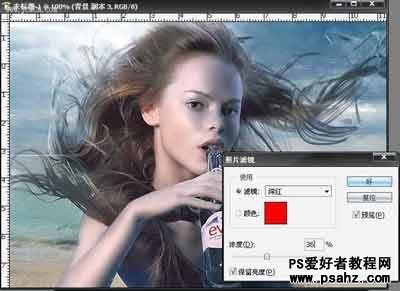最终效果图

素材图(1)

素材图(2)

1、打开文件复制背景层,点击滤镜——抽出(具体设置如图)。


2、继续复制背景层,点击滤镜——抽出(具体设置如图)。


3、复制背景层并挪动到最顶层,添加蒙板用画笔擦出人物,并且添加一个新背景。


4、由于图片整体发蓝,所以给图片进行照片滤镜调整图片颜色。
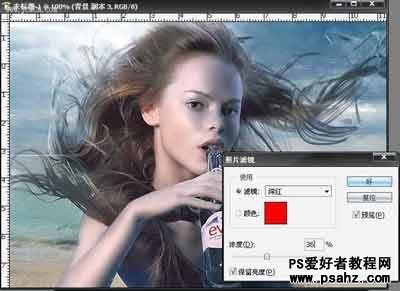

最终效果图

素材图(1)

素材图(2)

1、打开文件复制背景层,点击滤镜——抽出(具体设置如图)。


2、继续复制背景层,点击滤镜——抽出(具体设置如图)。


3、复制背景层并挪动到最顶层,添加蒙板用画笔擦出人物,并且添加一个新背景。


4、由于图片整体发蓝,所以给图片进行照片滤镜调整图片颜色。